Come Rimuovere lo Sfondo da un'Immagine: La Guida Definitiva 2023
•Lucia Romano
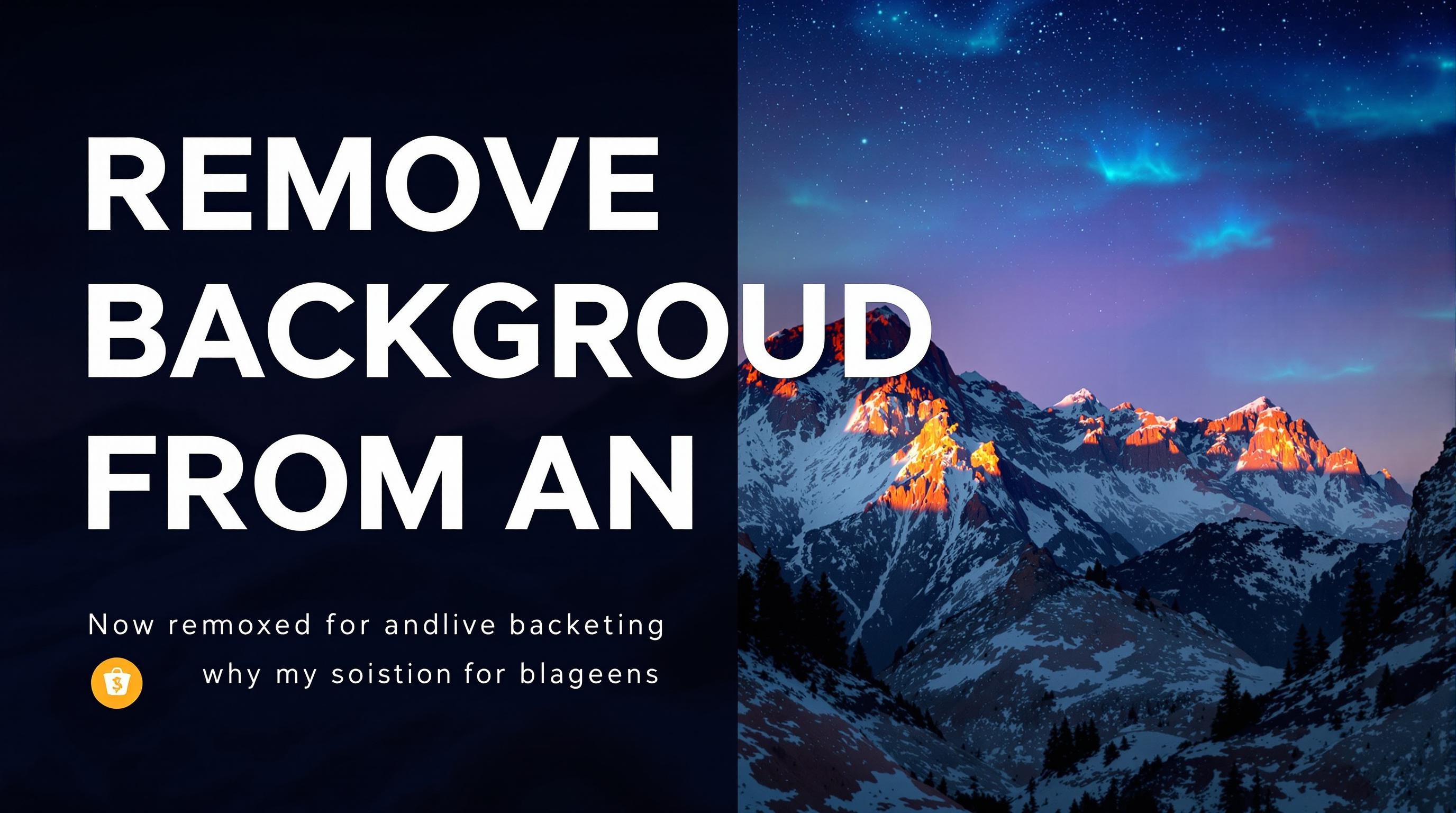
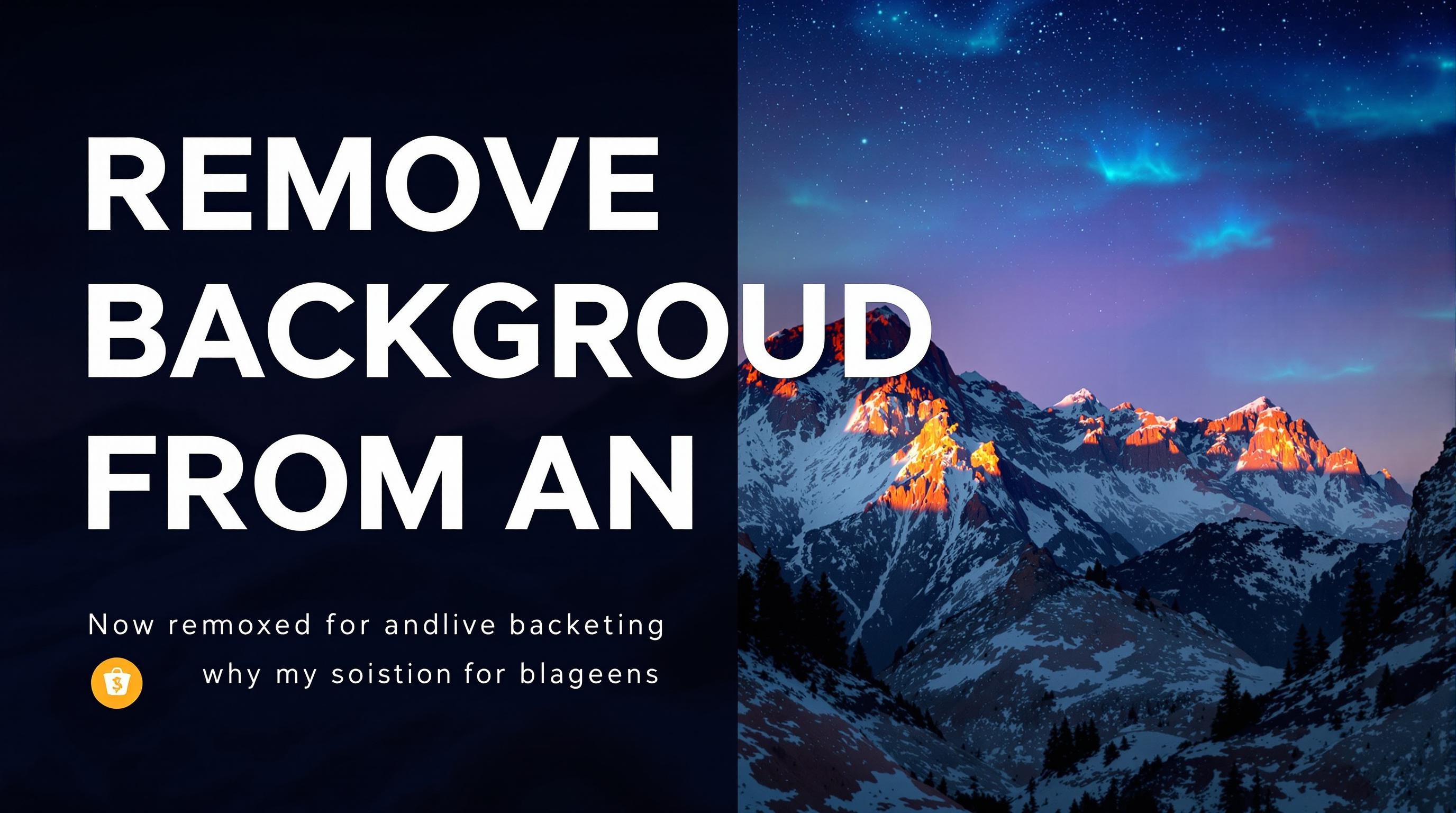
# Come Rimuovere lo Sfondo da un'Immagine: La Guida Definitiva 2023
Lo sfondo di un'immagine può fare la differenza tra un'immagine professionale e una amatoriale. Che tu sia un fotoreporter, un venditore online, un grafico o semplicemente qualcuno che desidera migliorare le proprie foto, imparare a rimuovere lo sfondo da un'immagine è una competenza essenziale nell'era digitale. Questa guida ti mostrerà tutti i metodi disponibili, dai più semplici ai più avanzati.
## Perché Rimuovere lo Sfondo da un'Immagine?
Prima di immergerci nelle tecniche specifiche, comprendiamo perché potresti voler rimuovere lo sfondo da un'immagine:
- **Ecommerce e prodotti**: Presentare i prodotti su sfondo bianco o trasparente per un aspetto professionale e coerente
- **Design grafico**: Integrare elementi in composizioni più complesse
- **Social media**: Creare contenuti visivamente accattivanti e professionali
- **Portfolio professionali**: Mostrare il soggetto principale senza distrazioni
- **Documenti ufficiali**: Preparare foto per documenti d'identità, CV o applicazioni
### I Vantaggi di un'Immagine Senza Sfondo
Rimuovere lo sfondo offre numerosi vantaggi:
1. **Maggiore flessibilità**: Puoi posizionare il soggetto su qualsiasi nuovo sfondo
2. **Aspetto professionale**: Le immagini con sfondo rimosso appaiono più pulite e professionali
3. **Uniformità**: Ideale per cataloghi e collezioni dove è necessaria coerenza visiva
4. **Riduzione delle distrazioni**: Il focus rimane sul soggetto principale
5. **Compatibilità**: Le immagini con sfondo trasparente (formato PNG) si integrano facilmente in diversi contesti
## Strumenti Online per Rimuovere lo Sfondo
Esistono numerosi strumenti online che semplificano enormemente il processo di rimozione dello sfondo. Questi sono ideali se non hai familiarità con software di editing professionale o se hai bisogno di una soluzione rapida.
### [BackgroundRemover.vip](https://backgroundremover.vip/en/backdrop-remover) - Semplice ed Efficace
Tra i migliori strumenti disponibili online, [BackgroundRemover.vip](https://backgroundremover.vip/en/backdrop-remover) si distingue per la sua interfaccia intuitiva e risultati professionali. Ecco come utilizzarlo:
1. Visita il sito [BackgroundRemover.vip](https://backgroundremover.vip/en/backdrop-remover)
2. Carica la tua immagine tramite il pulsante di upload o drag-and-drop
3. Lo strumento utilizzerà l'intelligenza artificiale per rilevare automaticamente il soggetto principale
4. In pochi secondi, riceverai l'immagine con sfondo rimosso
5. Scarica l'immagine risultante in formato PNG con sfondo trasparente
Questo strumento è particolarmente efficace con:
- Ritratti di persone
- Prodotti per e-commerce
- Animali domestici
- Oggetti con bordi ben definiti
#### Funzionalità Aggiuntive di BackgroundRemover.vip
Oltre alla semplice rimozione dello sfondo, [BackgroundRemover.vip](https://backgroundremover.vip/en/backdrop-remover) offre anche:
- **Sostituzione dello sfondo**: Dopo aver rimosso lo sfondo originale, puoi sostituirlo con uno nuovo utilizzando il loro [strumento di sostituzione sfondo](https://backgroundremover.vip/en/background-replacer)
- **Regolazione dei bordi**: Perfeziona i contorni del soggetto per risultati più naturali
- **Elaborazione batch**: Elabora più immagini contemporaneamente, ideale per venditori e-commerce
- **Privacy garantita**: I tuoi file vengono elaborati in modo sicuro e non vengono conservati sui server
### Remove.bg - Alternativa Popolare
Un altro strumento molto conosciuto è [Remove.bg](https://www.remove.bg/), che offre:
1. Rimozione automatica dello sfondo
2. API per sviluppatori e integrazioni
3. Plugin per software di editing come Photoshop
### Canva - Soluzione All-in-One
[Canva](https://www.canva.com/) include una funzione di rimozione dello sfondo nel suo abbonamento Pro. Questo è ideale se già utilizzi Canva per altri lavori di design, poiché puoi:
1. Rimuovere lo sfondo
2. Editare l'immagine
3. Creare composizioni complete senza uscire dalla piattaforma
## Rimuovere lo Sfondo con Software Professionali
Se cerchi risultati più precisi o devi lavorare con immagini complesse, i software professionali offrono maggiore controllo.
### Adobe Photoshop - Lo Standard Industriale
Photoshop offre diverse tecniche per rimuovere lo sfondo:
#### 1. Rimozione Automatica con Select Subject
1. Apri l'immagine in Photoshop
2. Vai su "Select" nel menu in alto e scegli "Select Subject"
3. Photoshop utilizzerà l'AI per rilevare automaticamente il soggetto principale
4. Perfeziona la selezione con "Select and Mask" se necessario
5. Inverti la selezione (Shift+Ctrl+I) e premi Delete per rimuovere lo sfondo
6. Salva come PNG per mantenere la trasparenza
#### 2. Strumento Penna per Massima Precisione
Per immagini con contorni netti:
1. Seleziona lo strumento Penna dalla barra degli strumenti
2. Crea un tracciato attorno al soggetto facendo clic sui punti di ancoraggio
3. Chiudi il percorso tornando al punto iniziale
4. Fai clic destro e seleziona "Make Selection"
5. Inverti la selezione e premi Delete
6. Salva in formato PNG
#### 3. Strumento Selezione Rapida
Per soggetti con buon contrasto:
1. Seleziona lo strumento Quick Selection
2. Dipingi sul soggetto principale per selezionarlo
3. Usa Alt+pennello per sottrarre aree selezionate erroneamente
4. Perfeziona con "Select and Mask"
5. Inverti e cancella lo sfondo
### GIMP - Alternativa Gratuita a Photoshop
GIMP è un'opzione eccellente e gratuita con funzionalità simili a Photoshop:
1. Apri l'immagine in GIMP
2. Usa lo strumento "Fuzzy Select" (bacchetta magica) o "Paths Tool" (simile allo strumento Penna)
3. Crea una selezione accurata del soggetto
4. Inverti la selezione (Ctrl+I) e premi Delete
5. Esporta come PNG per mantenere la trasparenza
## Tecniche per Casi Specifici
### Rimuovere lo Sfondo da Capelli e Pelliccia
I capelli e la pelliccia sono tra gli elementi più difficili da ritagliare accuratamente. Ecco come affrontarli:
1. **Usa la modalità "Refine Edge" o "Select and Mask"** in Photoshop
2. Attiva "Smart Radius" e aumenta il valore per rilevare i dettagli sottili
3. Usa lo strumento "Refine Edge Brush" per dipingere sulle aree dei capelli
4. Regola i parametri "Shift Edge" leggermente verso l'interno
5. Aumenta leggermente il contrasto per definire meglio i bordi
Alternativamente, [BackgroundRemover.vip](https://backgroundremover.vip/en/backdrop-remover) è sorprendentemente efficace con capelli e pelliccia grazie al suo algoritmo AI avanzato.
### Rimuovere lo Sfondo da Oggetti Trasparenti
Gli oggetti trasparenti come vetro o cristallo richiedono un approccio speciale:
1. Scatta la foto su sfondo contrastante (nero per oggetti chiari, bianco per oggetti scuri)
2. Usa i canali in Photoshop per isolare le aree trasparenti
3. Combina più canali per creare una maschera accurata
4. Regola manualmente le aree problematiche
### Rimuovere lo Sfondo da Foto di Prodotti per E-commerce
Per foto di prodotti destinate all'e-commerce:
1. Scatta le foto con illuminazione uniforme e sfondo neutro
2. Utilizza [BackgroundRemover.vip](https://backgroundremover.vip/en/backdrop-remover) per una rapida elaborazione batch
3. Verifica i bordi per assicurarti che siano puliti e precisi
4. Standardizza le dimensioni finali per mantenere coerenza nel catalogo
5. Salva le immagini in PNG per prodotti che richiedono trasparenza, JPG per prodotti su sfondo bianco
## Formati di File Importanti per Immagini Senza Sfondo
Dopo aver rimosso lo sfondo, è cruciale salvare l'immagine nel formato corretto:
### PNG - Per Trasparenza
Il formato PNG supporta la trasparenza completa ed è ideale quando:
- Hai bisogno di posizionare l'immagine su sfondi diversi
- L'immagine contiene testo o loghi
- Hai bisogno di massima qualità
### JPG con Sfondo Bianco
Se non hai bisogno di trasparenza ma solo di uno sfondo bianco uniforme:
- Il formato JPG è più leggero e carica più velocemente
- Ideale per e-commerce dove lo sfondo sarà sempre bianco
- Occupa meno spazio di archiviazione
### WebP - Per Siti Web Moderni
Il formato WebP offre:
- Supporto per la trasparenza
- Dimensioni file ridotte rispetto a PNG
- Compatibilità con la maggior parte dei browser moderni
## Consigli Avanzati per Risultati Professionali
Per ottenere risultati di livello professionale quando rimuovi lo sfondo:
### 1. Preparazione dell'Immagine
Prima di iniziare la rimozione:
- Correggi l'esposizione e il contrasto per massimizzare la differenza tra soggetto e sfondo
- Rimuovi eventuali macchie o imperfezioni
- Aumenta leggermente la nitidezza per definire meglio i bordi
### 2. Verifica dei Bordi
Dopo la rimozione:
- Zoom al 200-300% per ispezionare i bordi in dettaglio
- Cerca pixel residui dello sfondo originale
- Controlla che non ci siano aree "tagliate" del soggetto
### 3. Mantenere le Ombre Naturali
Le ombre danno profondità e realismo:
- Considera di mantenere una leggera ombra sotto il soggetto
- Per ombre personalizzate, puoi crearle manualmente in Photoshop
- [BackgroundRemover.vip](https://backgroundremover.vip/en/backdrop-remover) offre un'opzione per mantenere ombre naturali
### 4. Sostituzione dello Sfondo
Dopo aver rimosso lo sfondo, puoi:
- Inserire un nuovo sfondo solido
- Utilizzare una texture o pattern
- Posizionare il soggetto in un ambiente completamente nuovo
Per questo, lo strumento di [sostituzione sfondo](https://backgroundremover.vip/en/background-replacer) di BackgroundRemover.vip è particolarmente utile, permettendoti di cambiare lo sfondo con pochi clic.
## Errori Comuni da Evitare
### 1. Bordi Frastagliati
Causa: Rimozione imprecisa o strumenti inadeguati
Soluzione: Usa "Refine Edge" o scegli strumenti AI avanzati come [BackgroundRemover.vip](https://backgroundremover.vip/en/backdrop-remover)
### 2. Perdita di Dettagli Sottili
Causa: Selezione troppo aggressiva
Soluzione: Usa tecniche specifiche per capelli e dettagli sottili
### 3. Alone di Colore
Causa: Residui del colore di sfondo originale
Soluzione: Usa "Decontaminate Colors" in Photoshop o regola i bordi dopo la rimozione
### 4. Contrasto Eccessivo
Causa: Perdita di ombre naturali
Soluzione: Mantieni o ricrea sottili ombre per un aspetto più naturale
## Casi d'Uso Pratici
### Per Fotografi
I fotografi possono utilizzare la rimozione dello sfondo per:
- Creare composizioni artistiche
- Offrire servizi di ritratto professionale
- Preparare portfolio in modo coerente
- Migliorare foto di matrimonio o eventi sostituendo sfondi non ideali
### Per E-commerce
I venditori online trovano questa tecnica essenziale per:
- Creare cataloghi prodotti con aspetto uniforme
- Evidenziare i dettagli del prodotto senza distrazioni
- Adattarsi agli standard di marketplace come Amazon, eBay o Etsy
- Ridurre i costi di fotografia professionale
### Per Social Media
I creatori di contenuti sui social media possono:
- Creare thumbnail accattivanti per YouTube
- Progettare storie Instagram coinvolgenti
- Produrre meme e contenuti virali facilmente
- Mantenere un'estetica coerente sui canali social
### Per Scopi Personali
Anche gli utenti non professionisti possono beneficiare imparando a rimuovere sfondi per:
- Migliorare foto per documenti d'identità
- Creare inviti personalizzati
- Progettare biglietti d'auguri
- Preparare foto di CV professionali
## Confronto tra Strumenti per Rimuovere lo Sfondo
| Strumento | Facilità d'Uso | Qualità | Velocità | Prezzo | Ideale Per |
|-----------|----------------|---------|----------|--------|------------|
| [BackgroundRemover.vip](https://backgroundremover.vip/en/backdrop-remover) | ★★★★★ | ★★★★★ | ★★★★★ | Da gratuito | Utenti di ogni livello |
| Photoshop | ★★★☆☆ | ★★★★★ | ★★★☆☆ | Abbonamento | Professionisti |
| GIMP | ★★☆☆☆ | ★★★★☆ | ★★☆☆☆ | Gratuito | Utenti esperti |
| Remove.bg | ★★★★★ | ★★★★☆ | ★★★★★ | Da gratuito | Elaborazioni rapide |
| Canva | ★★★★☆ | ★★★☆☆ | ★★★★☆ | Da gratuito | Design integrato |
## Conclusione: Padroneggiare l'Arte di Rimuovere lo Sfondo
Rimuovere lo sfondo da un'immagine non è più un'abilità riservata ai grafici professionisti. Grazie a strumenti avanzati basati sull'intelligenza artificiale come [BackgroundRemover.vip](https://backgroundremover.vip/en/backdrop-remover), chiunque può ottenere risultati professionali in pochi secondi.
Che tu scelga strumenti online automatizzati o software professionali come Photoshop, la chiave è scegliere l'approccio giusto per il tuo specifico caso d'uso. Per risultati rapidi e di alta qualità, gli strumenti basati su AI rappresentano oggi la soluzione ottimale per la maggior parte degli utenti.
Ricorda che la pratica porta alla perfezione: più immagini elabori, più svilupperai un occhio per i dettagli che fanno la differenza tra un lavoro amatoriale e uno professionale. Sperimenta con diverse tecniche e strumenti fino a trovare il flusso di lavoro che funziona meglio per te.
Una volta padroneggiata questa competenza, scoprirai nuove possibilità creative e professionali che trasformeranno il modo in cui utilizzi e presenti le tue immagini al mondo.
Inizia subito con [BackgroundRemover.vip](https://backgroundremover.vip/en/backdrop-remover) e porta le tue immagini al livello successivo!